คู่มือฉบับสมบูรณ์สำหรับการเผยแพร่เนื้อหา WordPress
เผยแพร่แล้ว: 2023-04-01การโพสต์ข้ามเว็บไซต์อื่นสามารถช่วยเพิ่มการมองเห็นของคุณได้ นอกจากนี้ยังเป็นวิธีที่มีประสิทธิภาพในการทำงานร่วมกับบล็อกเกอร์หรือธุรกิจอื่นๆ ในกลุ่มของคุณ ดังนั้น คุณอาจกำลังมองหาวิธีง่ายๆ ในการติดตั้งการเผยแพร่เนื้อหา WordPress บนไซต์ของคุณ
โชคดีที่เราได้รวบรวมคำแนะนำฉบับสมบูรณ์เพื่อช่วยให้คุณเริ่มต้นได้ หลังจากที่คุณพิจารณาอย่างละเอียดเกี่ยวกับวิธีการทำงานของการเผยแพร่เนื้อหาแล้ว คุณสามารถเริ่มใช้กลยุทธ์นี้เพื่อสร้างอำนาจของแบรนด์และเพิ่มการเข้าชมไซต์ของคุณได้
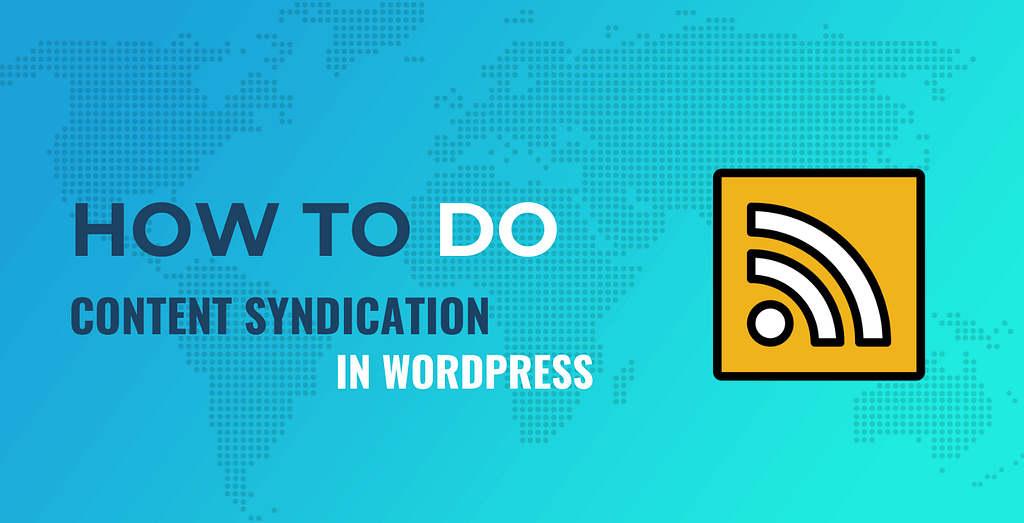
ในโพสต์นี้ เราจะพูดถึงประโยชน์ของการเผยแพร่เนื้อหาของ WordPress จากนั้น เราจะแสดงวิธีการเผยแพร่เนื้อหาใน WordPress ในสามขั้นตอนง่ายๆ สุดท้ายนี้ เราจะแชร์แนวทางปฏิบัติที่ดีที่สุดสองสามข้อเพื่อพิจารณา มาดำน้ำกันเถอะ!
ภาพรวมโดยย่อของการเผยแพร่เนื้อหา WordPress
ในโลกของบล็อก WordPress การเผยแพร่เนื้อหาหมายถึงการเผยแพร่บทความซ้ำในเว็บไซต์อื่น สิ่งนี้แตกต่างจากการคัดลอกและวางเนื้อหา เมื่อคุณเผยแพร่โพสต์ โพสต์เหล่านั้นจะถูกนำเข้าสู่เว็บไซต์อย่างมีประสิทธิภาพ
ตัวอย่างเช่น หากคุณมีสองบล็อก คุณอาจเผยแพร่โพสต์ซ้ำบนเว็บไซต์ที่สองของคุณเป็นครั้งคราว หรือคุณอาจเผยแพร่โพสต์จากเว็บไซต์บุคคลที่สาม
การเผยแพร่เนื้อหามีประโยชน์หลายประการสำหรับธุรกิจของคุณ นี่คือบางส่วนของพวกเขา:
- ช่วยเติมช่องว่างในปฏิทินเนื้อหาของคุณ : หากคุณไม่สามารถสร้างโพสต์ของคุณเองได้ คุณสามารถรวบรวมบทความคุณภาพสูงจากเว็บไซต์อื่นได้
- คุณสามารถสร้างอำนาจในตลาดเฉพาะของคุณ ได้ โดยการรวมเนื้อหาของคุณบนเว็บไซต์ของบุคคลที่สาม คุณสามารถสร้างความน่าเชื่อถือและอำนาจในอุตสาหกรรมของคุณ และเพิ่มสถานะออนไลน์ของคุณ
- เป็นวิธีที่มีประสิทธิภาพในการรับลิงก์ย้อนกลับมากขึ้น โดยอนุญาตให้เว็บไซต์อื่นๆ เผยแพร่เนื้อหาของคุณ คุณจะได้รับลิงก์ตามบริบทไปยังไซต์ของคุณ สามารถช่วยปรับปรุงอันดับของคุณในผลการค้นหา
อย่างที่คุณทราบ การเผยแพร่เนื้อหาของ WordPress อาจเป็นประโยชน์กับเจ้าของโพสต์มากกว่าบุคคลที่เผยแพร่ซ้ำ ดังนั้น หากคุณต้องการให้เนื้อหาของคุณปรากฏต่อหน้าผู้ชมจำนวนมากขึ้น การเป็นพันธมิตรกับผู้เผยแพร่รายอื่นอาจเป็นความคิดที่ดี
ตัวอย่างเช่น สมมติว่าคุณเป็นเจ้าของเว็บไซต์ท่องเที่ยวและความเชี่ยวชาญหลักของคุณคืออเมริกาใต้ บล็อกเกอร์ท่องเที่ยวรายอื่นอาจกำลังมองหาเนื้อหาคุณภาพสูงในปลายทางนั้นเพื่อเผยแพร่บนเว็บไซต์ของตน ในกรณีนี้ คุณสามารถเผยแพร่เนื้อหาในอเมริกาใต้ของคุณไปยังบล็อกของพวกเขา และในทางกลับกัน คุณอาจแบ่งปันโพสต์บางส่วนของพวกเขา
วิธีการรวมเนื้อหาใน WordPress (ใน 3 ขั้นตอน)
ตอนนี้ มาดูวิธีการรวมเนื้อหาไปยังเว็บไซต์ของคุณ สำหรับบทช่วยสอนนี้ เราจะใช้ฟีด RSS ของ Feedzy ซึ่งมีทั้งเวอร์ชันฟรีและเวอร์ชันพรีเมียม
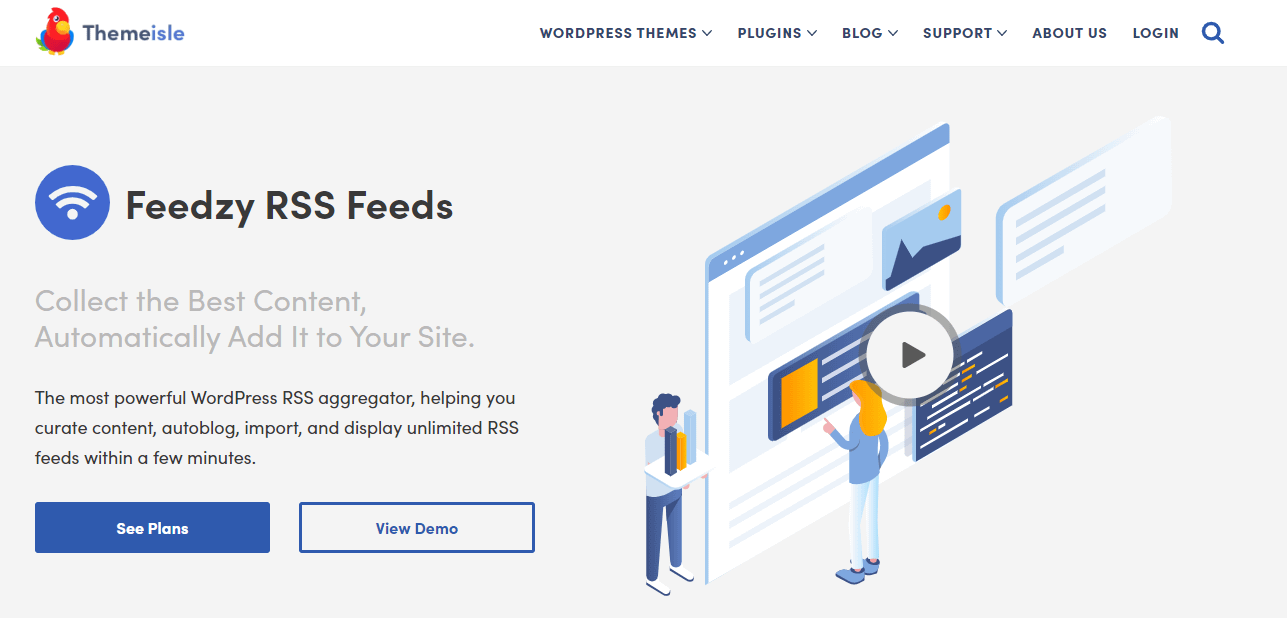
Feedzy เป็นตัวรวบรวม RSS ซึ่งช่วยให้คุณสามารถแสดงฟีดบนไซต์ของคุณได้ไม่จำกัด คุณสามารถนำเข้าเนื้อหาจากไซต์ WordPress อื่น ๆ กรองโพสต์ที่รวบรวมตามคำหลัก สร้างหมวดหมู่ฟีด เพิ่มลิงค์พันธมิตรและพารามิเตอร์การอ้างอิง และอื่น ๆ อีกมากมาย
ต่อไปนี้คือวิธีที่คุณสามารถใช้การเผยแพร่เนื้อหา WordPress บนไซต์ของคุณโดยใช้ Feedzy:
- ขั้นตอนที่ 1 : นำเข้าโพสต์
- ขั้นตอนที่ 2 : กำหนดการตั้งค่าโพสต์ของคุณ
- ขั้นตอนที่ 3 : เรียกใช้การนำเข้าและดูโพสต์ของคุณ
ขั้นตอนที่ 1: นำเข้าโพสต์
เมื่อคุณติดตั้งและเปิดใช้งาน Feedzy บนไซต์ของคุณแล้ว คุณสามารถเริ่มนำเข้าโพสต์จากเว็บไซต์อื่นได้
ในแดชบอร์ด WordPress ของคุณ เพียงไปที่ Feedzy > นำเข้าโพสต์ และคลิกที่ นำเข้าใหม่ :
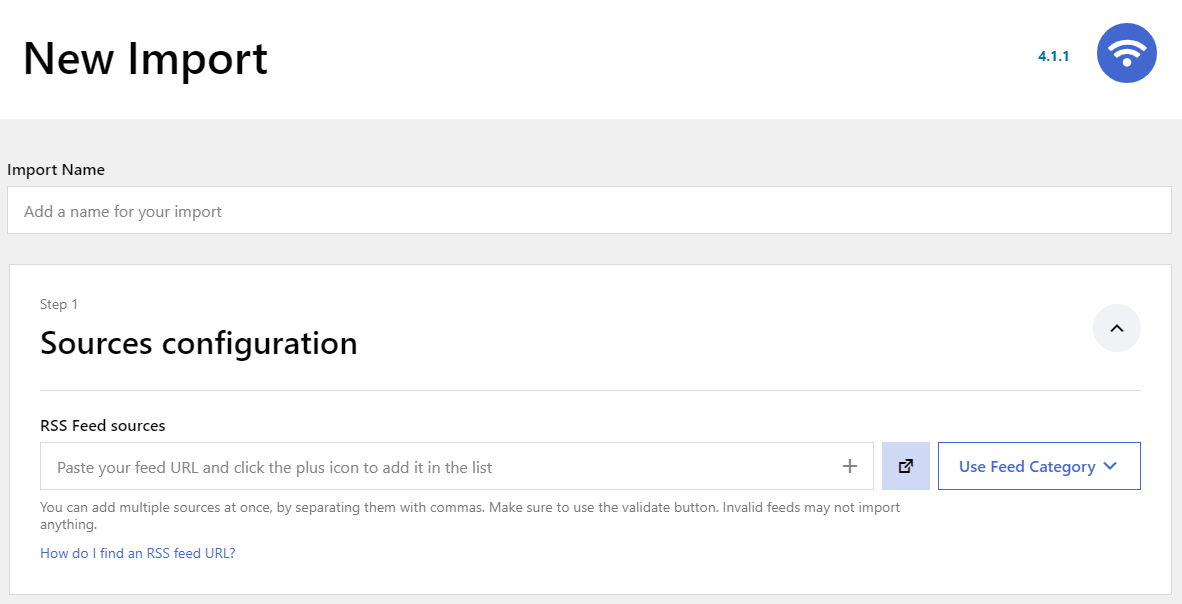
เริ่มต้นด้วยการป้อนชื่อสำหรับการนำเข้า จากนั้นวาง URL ฟีด RSS ของแหล่งที่มาของคุณ แล้วคลิกปุ่ม “ + ”
เมื่อนำเข้าเนื้อหาจากไซต์ WordPress อื่น คุณจะได้รับ URL ของฟีดโดยเพิ่มคำต่อท้าย /feed ไปยังที่อยู่ (เช่น themeisle.com/blog/feed) หากไม่ได้ผล คุณสามารถลองใช้หนึ่งในคำต่อท้ายต่อไปนี้:
- http://example.com/feed/rss/
- http://example.com/feed/rss2/
- http://example.com/feed/rdf/
- http://example.com/feed/atom/
หากลิงก์ถาวรของเว็บไซต์ WordPress ถูกตั้งค่าเป็น ค่าเริ่มต้น (ซึ่งคุณสามารถตรวจสอบกับเจ้าของได้) คุณจะต้องใช้หนึ่งในส่วนต่อท้ายต่อไปนี้:
- http://example.com/?feed=rss
- http://example.com/?feed=rss2
- http://example.com/?feed=rdf
- http://example.com/?feed=atom
โปรดทราบว่าไม่ใช่ทุกเว็บไซต์ที่มีฟีด RSS หรือมีพร้อมใช้งาน อย่างไรก็ตาม เนื่องจากคุณต้องขออนุญาตจากเจ้าของไซต์ก่อนที่จะเผยแพร่เนื้อหา คุณจึงไม่มีปัญหาในการเข้าถึง URL ของฟีด
ขั้นตอนที่ 2: กำหนดการตั้งค่าโพสต์ของคุณ
ถัดไป คุณอาจต้องการกำหนดการตั้งค่าบางอย่างสำหรับโพสต์ที่นำเข้า ในการทำเช่นนี้ ให้คลิกที่แท็บ เนื้อหาแผนที่ :
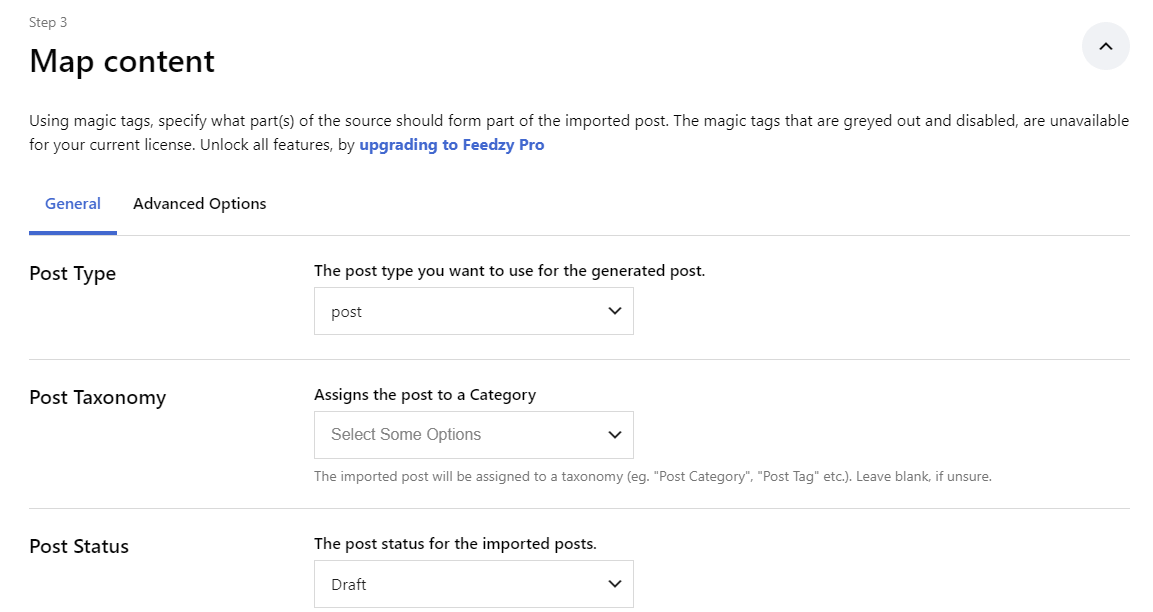
ที่นี่ คุณสามารถเลือกประเภทโพสต์สำหรับบทความที่นำเข้าและกำหนดให้กับหมวดหมู่ได้ คุณจะต้องเลือกสถานะของโพสต์ด้วย ตัวอย่างเช่น หากคุณไม่ต้องการเผยแพร่เนื้อหาที่รวบรวมในทันที คุณสามารถตั้งค่าตัวเลือกนี้เป็น Draft
จากนั้น หากคุณเลื่อนลงมา คุณจะเห็นฟิลด์สำหรับชื่อเรื่อง วันที่ และเนื้อหาของโพสต์ หากต้องการกรอกข้อมูลให้คลิกที่ปุ่ม แทรกแท็ก แล้วเลือกตัวเลือกจากรายการ:
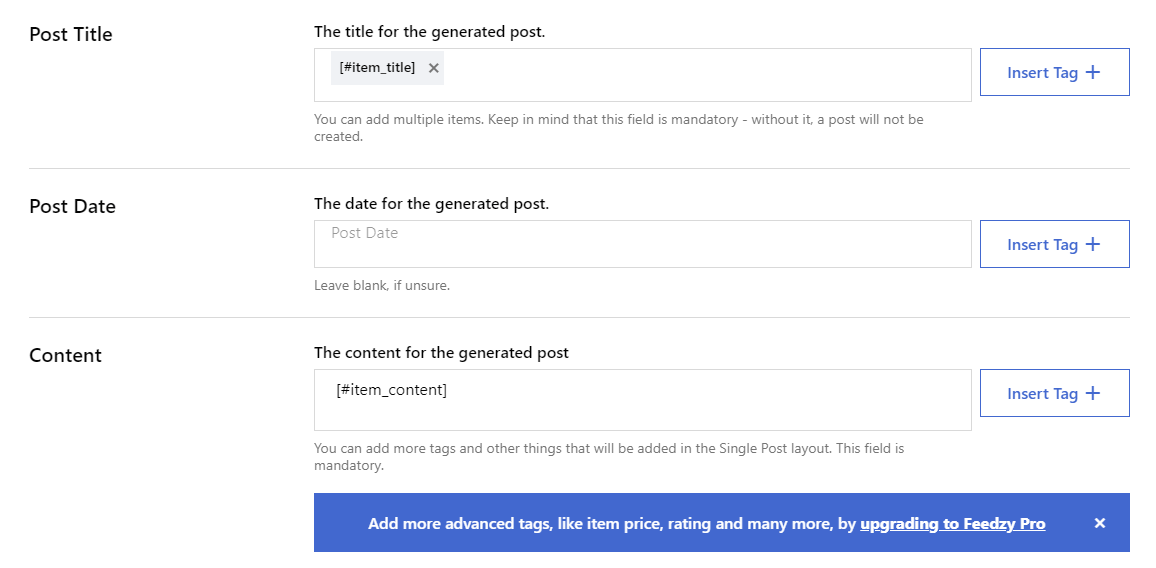
ช่องชื่อเรื่อง และ เนื้อหา ของโพสต์เป็นข้อมูลบังคับ หากคุณอัปเกรดเป็น Feedzy Pro คุณจะสามารถนำเข้าองค์ประกอบต่างๆ ได้มากขึ้น รวมถึงราคาและคะแนนของรายการ สิ่งนี้มีประโยชน์มากหากคุณกำลังรวมผลิตภัณฑ์ นอกจากนี้ คุณจะต้องใช้ปลั๊กอินพรีเมียมเพื่อแสดงเนื้อหาทั้งหมดของโพสต์ที่นำเข้า
คุณยังมีตัวเลือกในการเพิ่มรูปภาพเด่นให้กับเนื้อหาที่นำเข้า โดยใช้เมจิกแท็กหรือ URL:
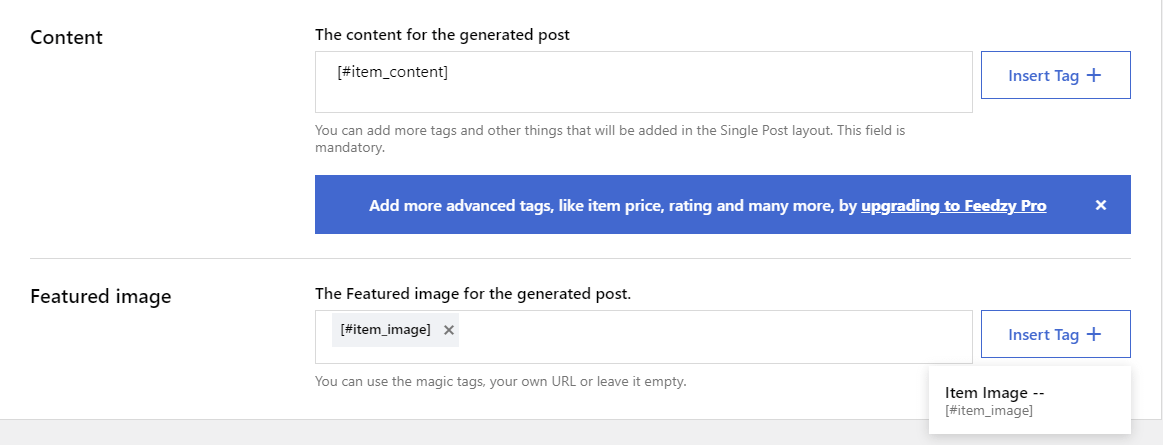
เมื่อคุณกำหนดค่าส่วนนี้เสร็จแล้ว คุณสามารถไปยัง การตั้งค่าฟีดทั่วไป ได้ :
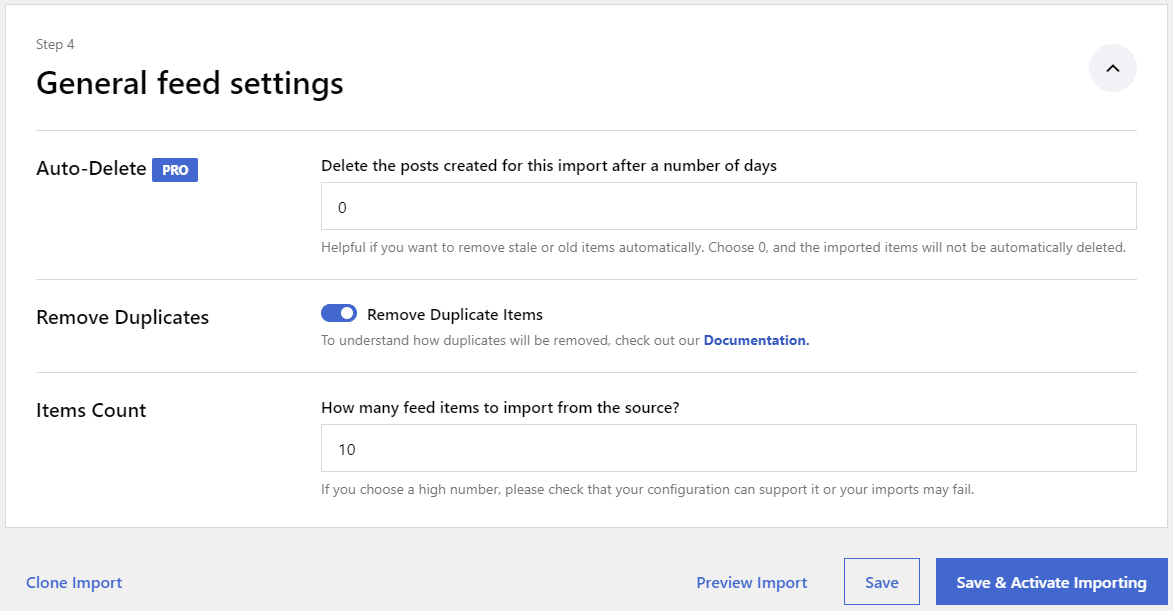
ที่นี่ คุณสามารถกำหนดค่าเครื่องมือให้ลบโพสต์ที่นำเข้าโดยอัตโนมัติหลังจากจำนวนวันที่กำหนด (เฉพาะในกรณีที่คุณมี Feedzy Pro) และลบรายการที่ซ้ำกัน นอกจากนี้ คุณสามารถเลือกจำนวนรายการที่จะนำเข้าได้
เมื่อคุณพร้อม ให้คลิกที่ บันทึกและเปิดใช้งานการนำเข้า โปรดทราบว่าหากคุณอัปเกรดเป็น Feedzy Pro คุณยังสามารถกรองรายการที่นำเข้าของคุณ:
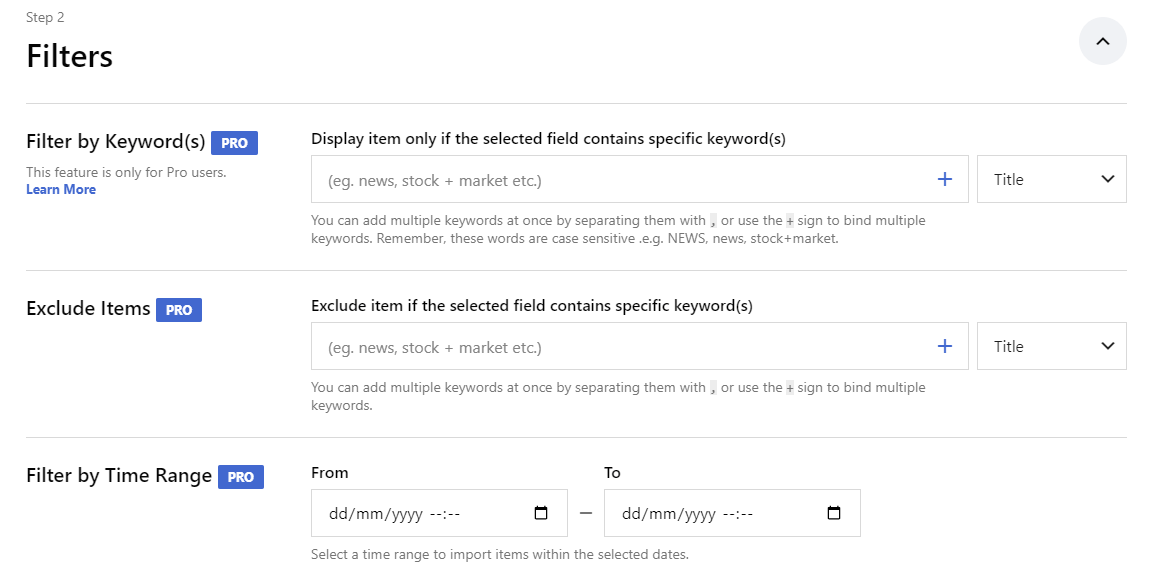
เมื่อใช้การตั้งค่านี้ คุณจะสามารถแสดงหรือยกเว้นรายการที่มีคำหลักเฉพาะ และกรองโพสต์ตามช่วงเวลา
ขั้นตอนที่ 3: เรียกใช้การนำเข้าและดูโพสต์ของคุณ
ตอนนี้ ได้เวลาดำเนินการนำเข้าของคุณแล้ว หากคุณไปที่ Feedzy > นำเข้าโพสต์ คุณจะเห็นการนำเข้าที่คุณเพิ่งสร้าง:
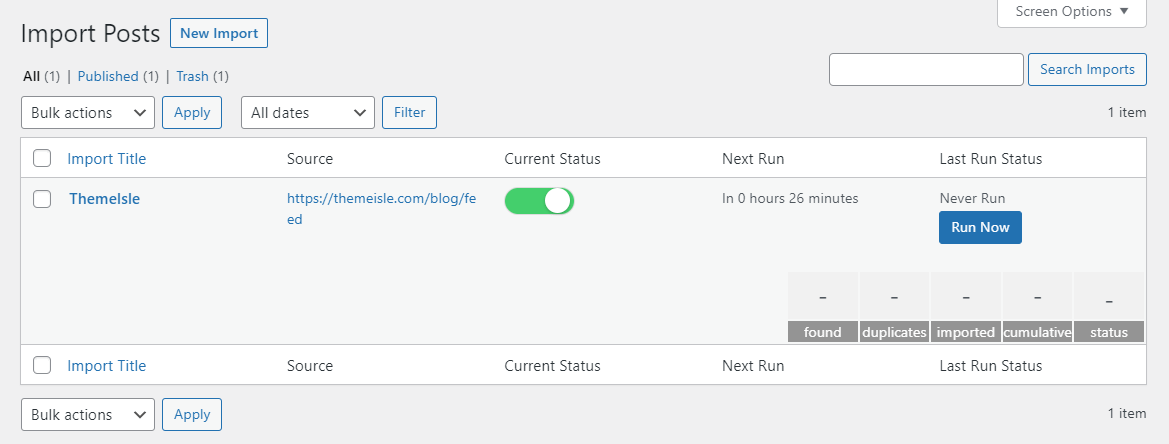
จากนั้นคลิกที่ Run Now เมื่อพร้อมแล้ว คุณจะเห็นข้อความแสดงความสำเร็จ นอกจากนี้ยังจะขอให้คุณรีเฟรชหน้าเพื่อดูผลลัพธ์:
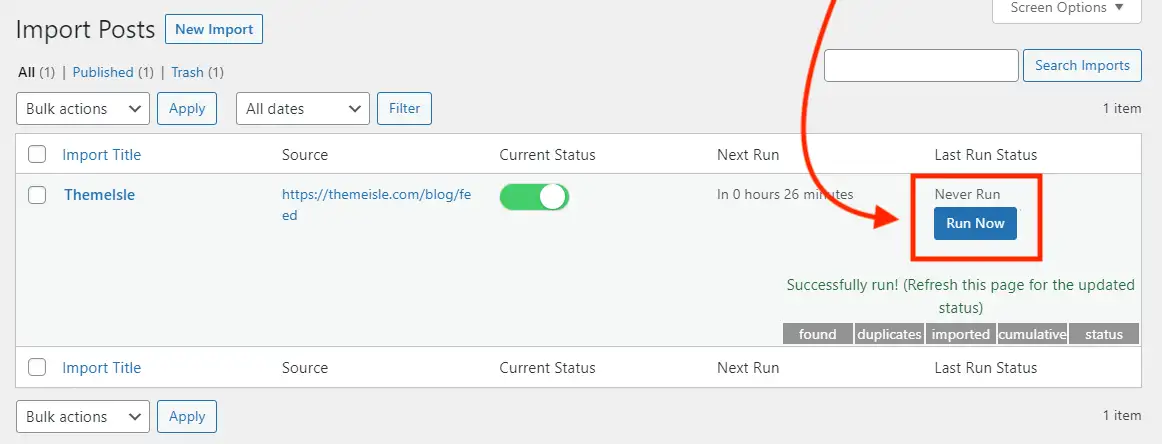
ตอนนี้คุณควรเห็นจำนวนโพสต์ที่ถูกนำเข้า ตามจำนวนที่คุณระบุไว้ในขั้นตอนที่แล้ว หากต้องการดูเนื้อหานี้ เพียงไปที่ โพสต์ > โพสต์ทั้งหมด แล้วเปิดบทความที่นำเข้าในตัวแก้ไขบล็อก:

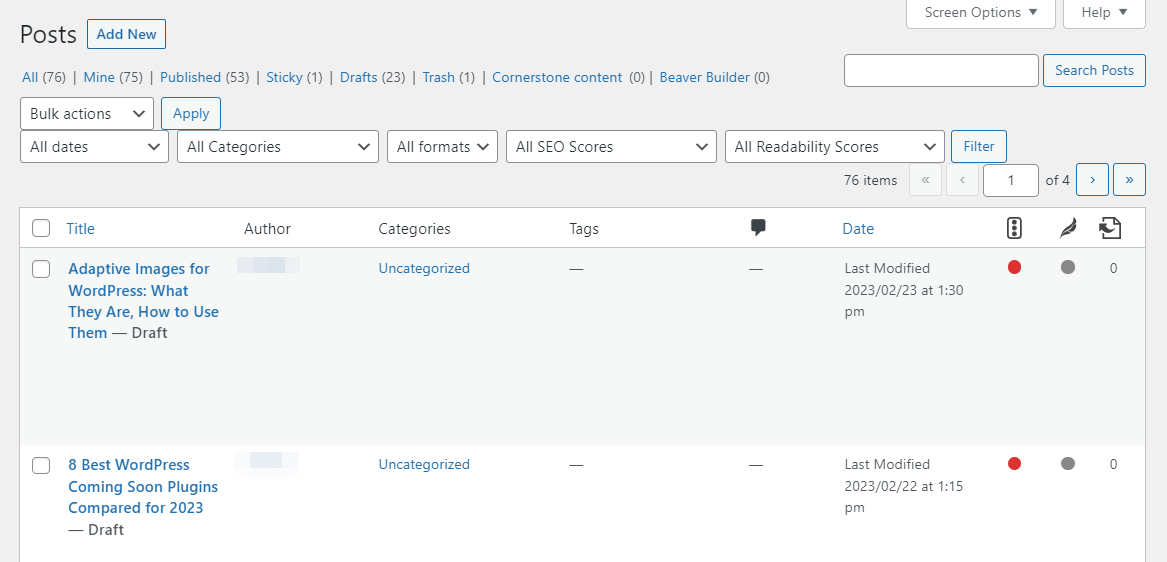
จากนั้นเลือก ดูตัวอย่าง เพื่อตรวจสอบว่าทุกอย่างเรียบร้อยดีที่ส่วนหน้า:
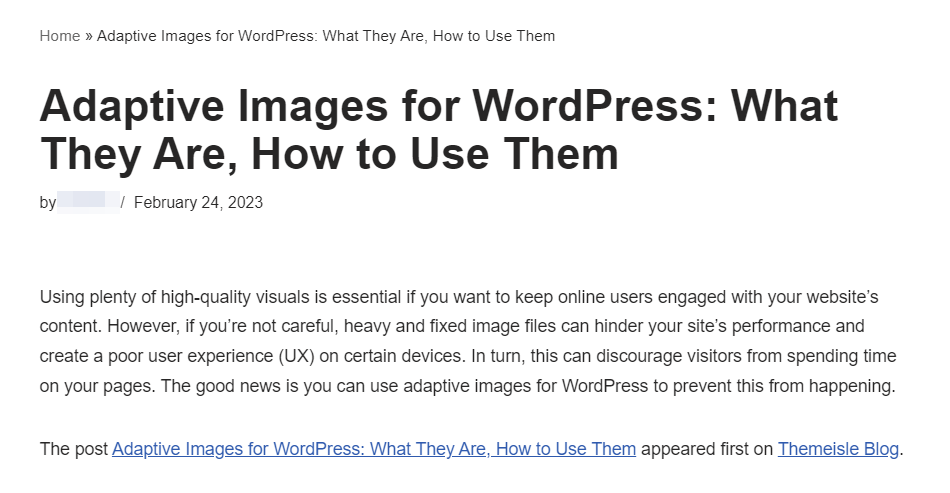
ดังที่ได้กล่าวไว้ก่อนหน้านี้ คุณจะต้องอัปเกรดเป็น Feedzy Pro เพื่อแสดงเนื้อหาทั้งหมดของโพสต์
แน่นอน อย่าลืมเพิ่มข้อความปฏิเสธความรับผิดชอบที่ให้เครดิตแหล่งที่มาของบทความต้นฉบับเสมอ (หากไม่ได้มาจากเว็บไซต์อื่นของคุณ) สุดท้าย เมื่อคุณพอใจกับเนื้อหาที่นำเข้าแล้ว คุณสามารถเผยแพร่ได้เลย!
แนวทางปฏิบัติที่ดีที่สุดบางประการสำหรับการเผยแพร่เนื้อหา WordPress
อย่างที่คุณเห็น การรวมเนื้อหาเป็นกระบวนการที่ค่อนข้างง่าย อย่างไรก็ตาม มีบางสิ่งที่สำคัญที่ควรทราบ มาดูแนวทางปฏิบัติที่ดีที่สุดบางประการสำหรับการเผยแพร่เนื้อหา WordPress:
- ขออนุญาตเผยแพร่เนื้อหาทุกครั้ง
- รวมข้อจำกัดความรับผิดชอบทางกฎหมาย
- พิจารณาการปรับแต่งเว็บไซต์ให้ติดอันดับบนเครื่องมือการค้นหา (SEO)
ขออนุญาตเผยแพร่เนื้อหาทุกครั้ง
ก่อนอื่น (และอาจสำคัญที่สุด) คุณต้องขออนุญาตจากเจ้าของเว็บไซต์ก่อนเผยแพร่เนื้อหา นี่เป็นสิ่งสำคัญเพราะหากคุณเผยแพร่เนื้อหาโดยไม่ได้รับอนุญาต คุณอาจประสบปัญหาทางกฎหมาย
คุณอาจตั้งใจที่จะรวมเนื้อหาจากเว็บไซต์โปรดของคุณสักแห่ง แต่ผู้เผยแพร่บางรายอาจไม่ต้องการให้โพสต์ของตนปรากฏในบล็อกอื่น การดำเนินการนี้อาจดูจำกัด แต่ด้วยประโยชน์ที่กล่าวถึงก่อนหน้านี้ คุณน่าจะพบบล็อกเกอร์มากมายที่ยินดีจะทำงานร่วมกัน อีกทางหนึ่ง การเผยแพร่เนื้อหา WordPress ก็เป็นตัวเลือกที่ยอดเยี่ยมเช่นกัน หากคุณเป็นเจ้าของเว็บไซต์ทั้งหมดที่คุณวางแผนจะเผยแพร่เนื้อหา
รวมข้อจำกัดความรับผิดชอบทางกฎหมาย
นอกจากนี้ คุณควรใส่ข้อความปฏิเสธความรับผิดชอบในโพสต์ที่รวบรวมไว้ด้วย นี่อาจเป็นประโยคง่ายๆ เช่น:
“โพสต์นี้เดิมปรากฏใน [สิ่งพิมพ์ + ลิงก์] และได้รับการเผยแพร่ที่นี่โดยได้รับอนุญาต”
นี่คือตัวอย่างโพสต์ที่เผยแพร่บนสื่อ:
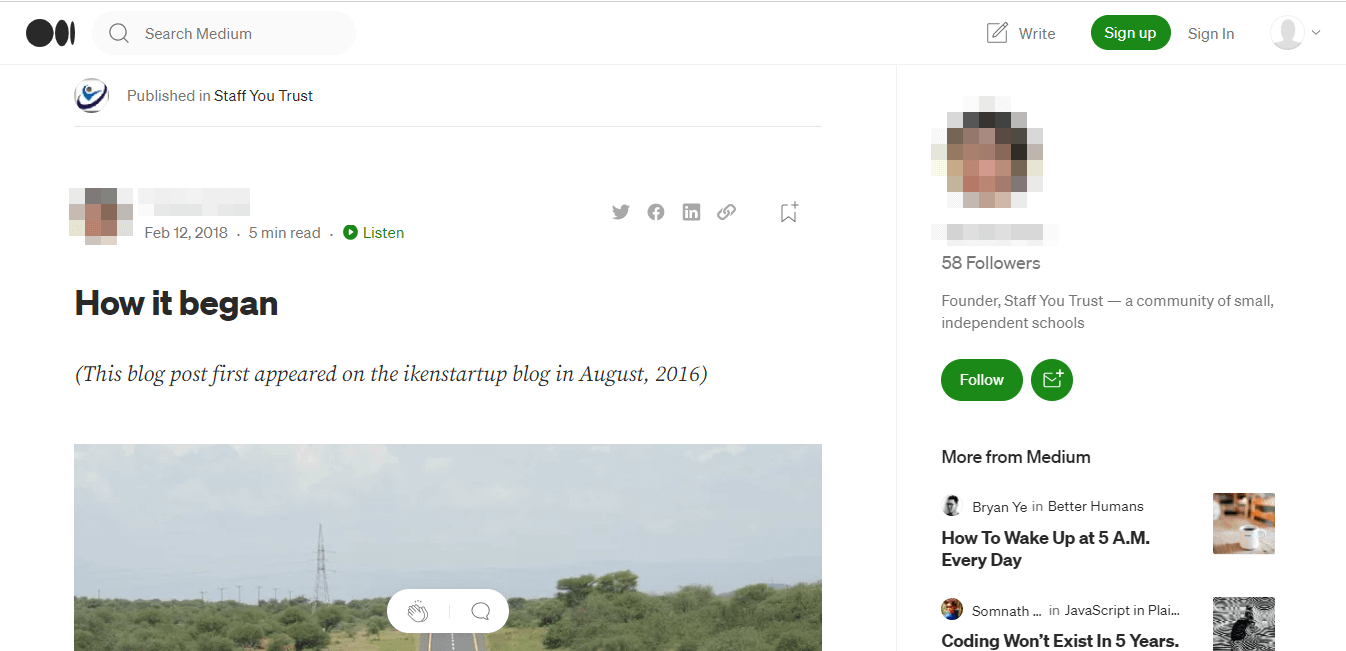
อย่างที่คุณเห็น สื่อครอบคลุมฐานโดยรวมข้อจำกัดความรับผิดชอบ แม้ว่าจะไม่เชื่อมโยงโดยตรงกับโพสต์ในข้อจำกัดความรับผิดชอบ แต่ก็มีแหล่งที่มาและวันที่เผยแพร่เฉพาะ ซึ่งจะทำให้ผู้อ่านค้นหาได้ง่ายขึ้น
พิจารณาการปรับแต่งเว็บไซต์ให้ติดอันดับบนเครื่องมือการค้นหา (SEO)
คุณอาจสงสัยว่าการเผยแพร่เนื้อหามีผลใดๆ ต่อการปรับแต่งเว็บไซต์ให้ติดอันดับบนเครื่องมือการค้นหา (SEO) หรือไม่ ตามที่คุณอาจทราบ Google ไม่ชอบเนื้อหาที่ซ้ำกัน และโพสต์ดังกล่าวมักจะถูกลบออกจากผลการค้นหา
หากคุณเผยแพร่บทความไปยังเว็บไซต์อื่น บทความต้นฉบับที่เผยแพร่ในบล็อกของคุณอาจหายไปจากผลการค้นหา (และในทางกลับกัน) สิ่งนี้อาจส่งผลเสียต่อการเข้าชมทั่วไปของคุณ
ข่าวดีก็คือ Google ตกลงกับเนื้อหาที่เผยแพร่ และมีวิธีแสดงให้เครื่องมือค้นหาเห็นว่าโพสต์นั้น "เผยแพร่" แทนที่จะคัดลอกหรือลอกเลียนแบบ ตัวอย่างเช่น คุณสามารถเพิ่มลิงก์ตามรูปแบบบัญญัติไปยังบทความได้
อีกวิธีหนึ่ง คุณสามารถใช้แท็ก noindex เพื่อให้เครื่องมือค้นหาไม่ทำดัชนีโพสต์ที่รวบรวม หากคุณใช้ Yoast SEO อยู่แล้ว การทำเช่นนี้จะตรงไปตรงมามาก
เพียงไปที่แท็บ ขั้นสูง ในกล่องเมตา Yoast SEO ภายในโพสต์ของคุณ และเปลี่ยนการตั้งค่าสำหรับ อนุญาตให้เครื่องมือค้นหาแสดงโพสต์นี้ในผลการค้นหาหรือไม่ ถึง ไม่ :
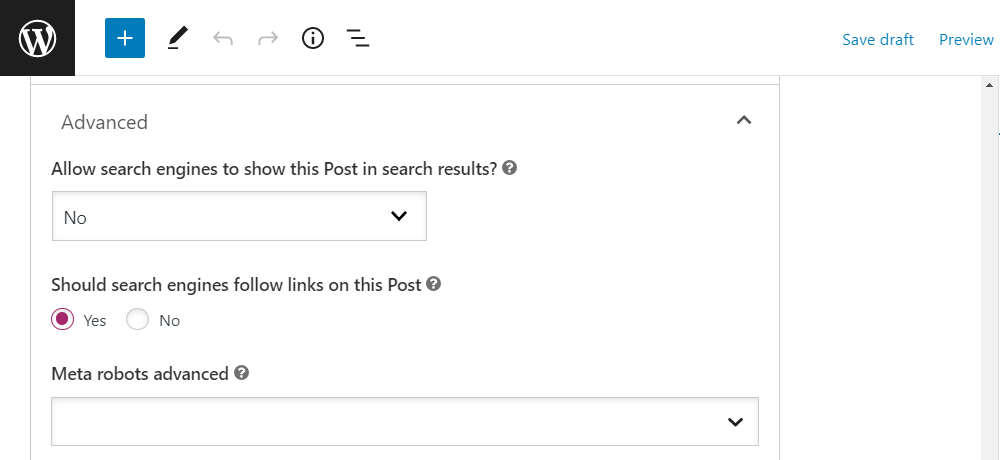
ปลั๊กอิน SEO อื่นๆ จะมีการตั้งค่าที่คล้ายกัน นอกจากนี้ หากเนื้อหาของคุณถูกเผยแพร่ไปยังเว็บไซต์อื่น โปรดทราบว่าคุณจะต้องขอให้เจ้าของไซต์นั้นเพิ่มลิงก์ตามรูปแบบมาตรฐานหรือแท็ก NoIndex ในโพสต์ของคุณ
บทสรุป
การรวมโพสต์ของคุณไปยังเว็บไซต์คุณภาพสูงสามารถช่วยคุณสร้างอำนาจในตลาดเฉพาะกลุ่มและเพิ่มสถานะออนไลน์ของคุณ ในขณะเดียวกัน ด้วยการเผยแพร่บทความของบุคคลที่สามซ้ำในบล็อกของคุณเอง คุณสามารถหลีกเลี่ยงช่องว่างในกำหนดการเนื้อหาของคุณและนำเสนอเนื้อหาที่มีคุณค่าต่อผู้ชมของคุณต่อไปได้
สรุป ต่อไปนี้เป็นวิธีการเผยแพร่เนื้อหาด้วย Feedzy RSS Feeds:
- นำเข้าโพสต์ด้วย RSS feed URL
- กำหนดการตั้งค่าของเนื้อหาที่นำเข้า ️
- เรียกใช้การนำเข้าของคุณและดูโพสต์ที่รวบรวม ️
คุณมีคำถามใดๆ เกี่ยวกับการเผยแพร่เนื้อหา WordPress หรือไม่? แจ้งให้เราทราบในส่วนความคิดเห็นด้านล่าง!
…
อย่าลืมเข้าร่วมหลักสูตรเร่งความเร็วไซต์ WordPress ของคุณ เรียนรู้เพิ่มเติมด้านล่าง:
